Si të shikoni paraprakisht dokumentin tuaj Word 2013 përpara printimit

Zbuloni se si të shikoni paraprakisht dokumentin tuaj Word 2013 përpara printimit për të shmangur surprizat e pakëndshme.
Në Office 2011 për Mac, Excel është mjaft i zgjuar, sepse mund të plotësojë automatikisht një seri numrash ose datash. Excel për Mac 2011 madje mund të bëjë supozime inteligjente për një seri numrash.
Këtu është një shembull se si Excel mund të plotësojë një sërë qelizash për ju:
Me Excel të hapur, filloni me një fletë pune standarde të zbrazët.
Shkruani Janar në një qelizë dhe më pas zgjidhni një qelizë tjetër.
Klikoni në qelizën që ka fjalën Janar në të.
Poziciononi kursorin e miut mbi këndin e poshtëm djathtas të qelizës së përzgjedhur (doreza e mbushjes) në mënyrë që të bëhet kursori kryq i fortë.
Zvarritni dorezën e mbushjes poshtë ose djathtas dhe shikoni Excel të bëjë disa magji.
Ndërsa zvarritni nëpër qeliza, shihni shënimin e këshillës së veglave çdo muaj në seri.
Lëshojeni miun disa qeliza dhe Excel fut të gjithë emrat e muajve për ju.

Excel mund të bëjë më shumë sesa të plotësojë një seri numrash ose datash të njëpasnjëshme. Ndërsa mund të arrijë të parashikojë muajt e një viti ose ditët në javë nga vetëm një qelizë, Excel mund të kuptojë gjithashtu shumicën e serive të numrave nga vetëm dy ose tre numra fillestarë. Seritë mund të jenë në rreshta ose në kolona. Ndiqni këto hapa për të parë se si Excel nxjerr se çfarë vlerash numrash duhet të plotësoni:
Futni 1 në qelizën B2 dhe vendosni 3 në qelizën C2.
Shtypja në një qelizë e heq miniaplikacionin. Vini re se 1 dhe 3 janë numra tek në sekuencë në qelizat fqinje.
Zgjidhni B2:C2.
Truku këtu është të zgjidhni të dyja qelizat (zvarriteni mbi të dyja qelizat) në mënyrë që Excel të shënojë dy vlerat e para të serisë.
Pa klikuar ndonjë gjë tjetër, kapni kursorin kryq të dorezës së mbushjes dhe tërhiqeni në të djathtë.
Excel nxjerr nga qelizat e zgjedhura që dëshironi një seri numrash tek dhe më pas plotëson seritë (1, 3, 5, 7, 9 dhe më shumë).
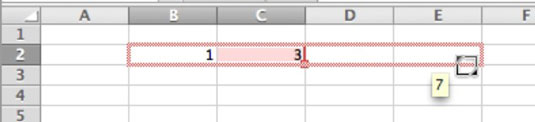
Ndonjëherë ju dëshironi një kolonë të tërë të së njëjtës gjë. Për ta bërë këtë, ndërmerrni këto hapa:
Shkruani tekstin ose një formulë në rreshtin 1 të kolonës suaj.
Zgjidhni qelizën në rreshtin 1.
Shtypni shigjetën Control-Shift-poshtë.
E gjithë kolona bëhet e theksuar.
Shtypni Control-D.
E gjithë kolona mbushet me përmbajtjen e qelizës në rreshtin 1. Fleta ka mbi një milion rreshta, ndaj jepni Excel një ose dy sekondë për të plotësuar.
Zbuloni se si të shikoni paraprakisht dokumentin tuaj Word 2013 përpara printimit për të shmangur surprizat e pakëndshme.
Mëso si të krijoni lista të numëruara automatikisht në Word 2007 duke përdorur butonat List dhe Numërimi në Ribbon. Ndihmoni veten të organizoni informacionin tuaj më mirë.
Mësoni se si të krijoni një tabelë në PowerPoint 2007 me hapa të thjeshtë. Tabelat janë ideale për organizimin e informacionit në mënyrë vizuale.
Mësoni si të dërgoni me email një prezantim në PowerPoint 2007 lehtësisht nëpërmjet këtyre hapave të thjeshtë. Ndani prezantimet me kolegët tuaj në pak minuta.
Ndonjëherë ju nevojitet Outlook 2013 për t'ju kujtuar datat e rëndësishme ose aktivitetet vijuese. Ju mund të përdorni flamuj, për shembull, për t'ju kujtuar të telefononi dikë javën e ardhshme. Mënyra më e mirë për të ndihmuar veten të mbani mend është të shënoni emrin e atij personi në listën e Kontakteve. Një kujtesë do të shfaqet në kalendarin tuaj. Kontaktet nuk janë […]
Çdo aspekt i paraqitjes së një tabele mund të formatohet në Word në Office 2011 për Mac. Ju mund të aplikoni stile që bashkojnë qelizat së bashku për të formuar qeliza më të mëdha, për t'i shkrirë ato, për të ndryshuar ngjyrat e kufirit, për të krijuar hije të qelizave dhe më shumë. Zbatimi i një stili tabele nga Office 2011 për Mac Ribbon Skeda Tabelat e Ribbon […]
Kur përdorni Word në Office 2011 për Mac, mund të aplikoni stilet e tabelave për të ndryshuar pamjen e qelizave. Nëse nuk mund të gjeni një ekzistues që plotëson nevojat tuaja, mund të krijoni stile të reja tabele nga dialogu Style. Merrni këto hapa: Në Word 2011 për Mac, zgjidhni Format→Style. Hapet dialogu Stil. Kliko […]
Kur përdorni Office 2011 për Mac, së shpejti do të zbuloni se Word 2011 mund të hapë faqet e internetit që keni ruajtur nga shfletuesi juaj i uebit. Nëse një faqe interneti përmban një tabelë HTML (HyperText Markup Language), ju mund të përdorni veçoritë e Tabela të Word-it. Mund ta keni më të lehtë të kopjoni vetëm pjesën e tabelës së faqes në internet […]
Edhe pse në të vërtetë nuk mund të krijoni temat tuaja nga e para, Word 2007 ofron shumë tema të integruara që mund t'i modifikoni për t'iu përshtatur nevojave tuaja. Një gamë e gjerë temash ju mundëson të përzieni dhe përputhni fontet, ngjyrat dhe efektet e formatimit të ndryshëm për të krijuar personalizimin tuaj.
Ju mund të modifikoni një temë të integruar ose të personalizuar në Word 2007 për t'iu përshtatur nevojave tuaja. Mund të përzieni dhe përputhni shkronja, ngjyra dhe efekte të ndryshme për të krijuar pamjen që dëshironi.






